Régebben a harmadik féltől származó emulátorok voltak az egyetlen módja az Android-alkalmazások futtatásának Windows rendszerű számítógépeken. A Windows 11-es Windows-alrendszerrel (WSA) mostantól Android-alkalmazásokat telepíthet az Amazon Appstore-on keresztül.
A Google Playstore-tól eltérően az Amazon Appstore korlátozott számú Android-alkalmazással rendelkezik. Az Amazon Appstore használatához amerikai székhelyű Amazon-fiókra is szüksége van. A nem hivatalos forrásokból származó alkalmazások oldalbetöltése lehetővé teszi, hogy megkerülje ezt a követelményt, és telepítsen bármilyen Android-alkalmazást a számítógépére. Ez az oktatóanyag bemutatja az Android-alkalmazások Windows 11 rendszerben történő oldalbetöltésének különböző módjait.
Az alkalmazások oldalbetöltéséhez a számítógépén engedélyezni kell a hardvervirtualizációt. Ezenkívül az eszköz régióját az Egyesült Államokra kell állítani. A követelményekkel kapcsolatos további részletekért tekintse meg a oktatóanyagunk az Android-alkalmazások Windows 11 rendszerre történő telepítéséről -t.
Az Android-alkalmazásokat a Windows 11 rendszerben akár Parancssoron keresztül, akár harmadik féltől származó Android-telepítők segítségével töltheti be. Megmutatjuk, hogyan kell mindkettőt megtenni.
Android-alkalmazások oldalirányú betöltése a Windows rendszerben a parancssor használatával
Először is be kell állítania az Android Software Development Kit-et (SDK) és az Android Debugging Bridge-et (ADB) a számítógépén.
Látogassa meg az SDK Platform Tools oldalát az Android fejlesztői webhely címen webböngészőjében, és kövesse az alábbi lépéseket.
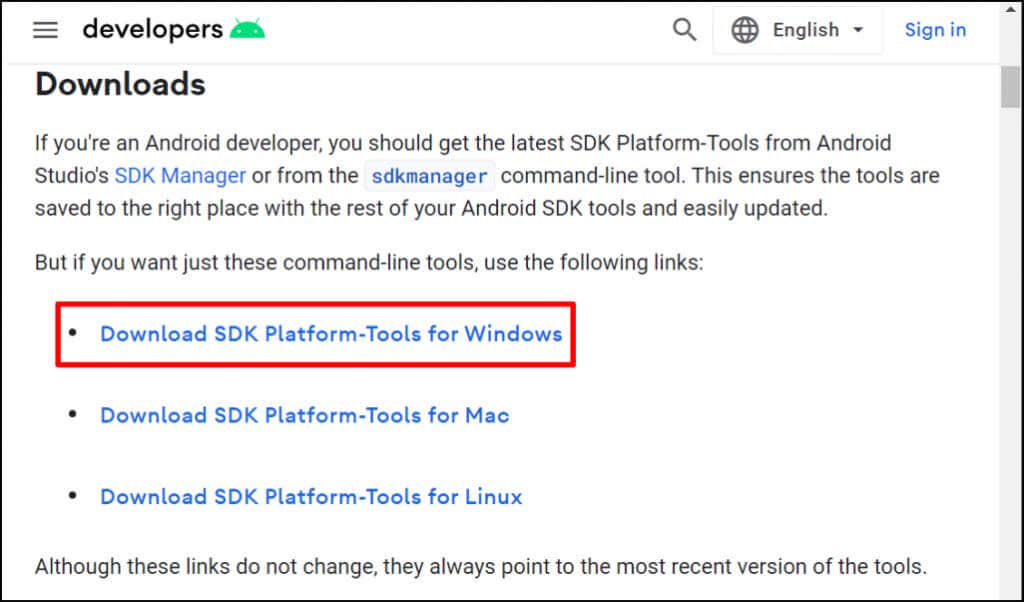
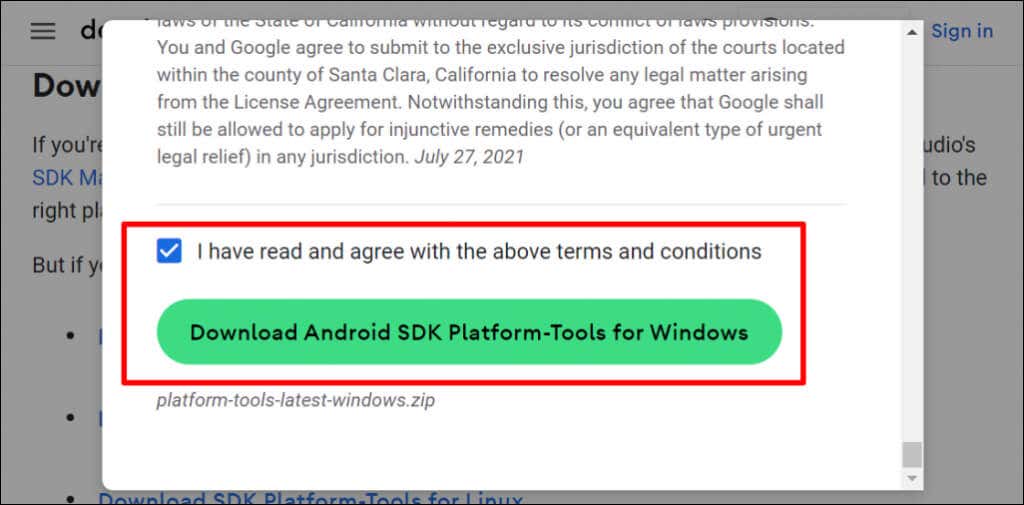
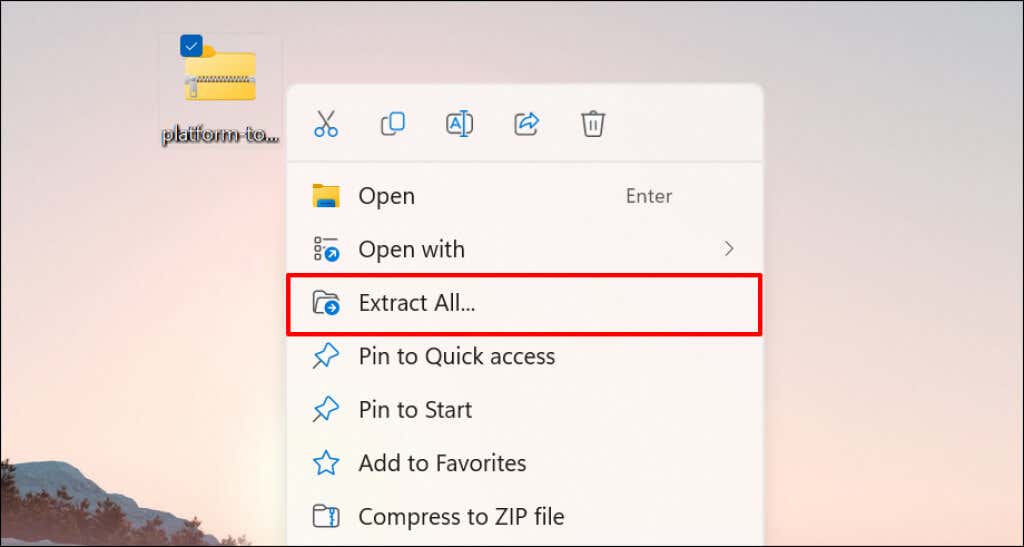
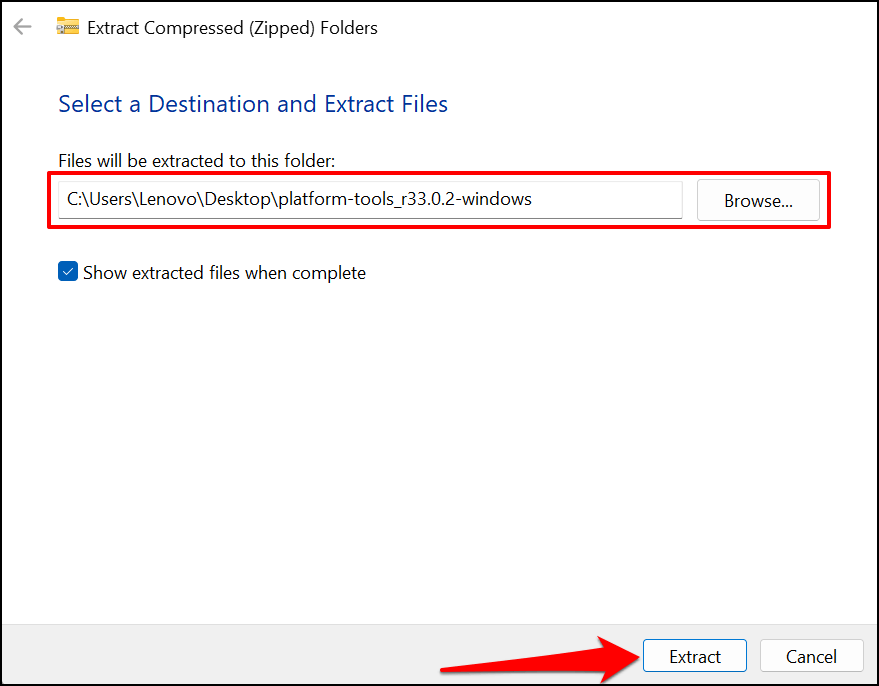
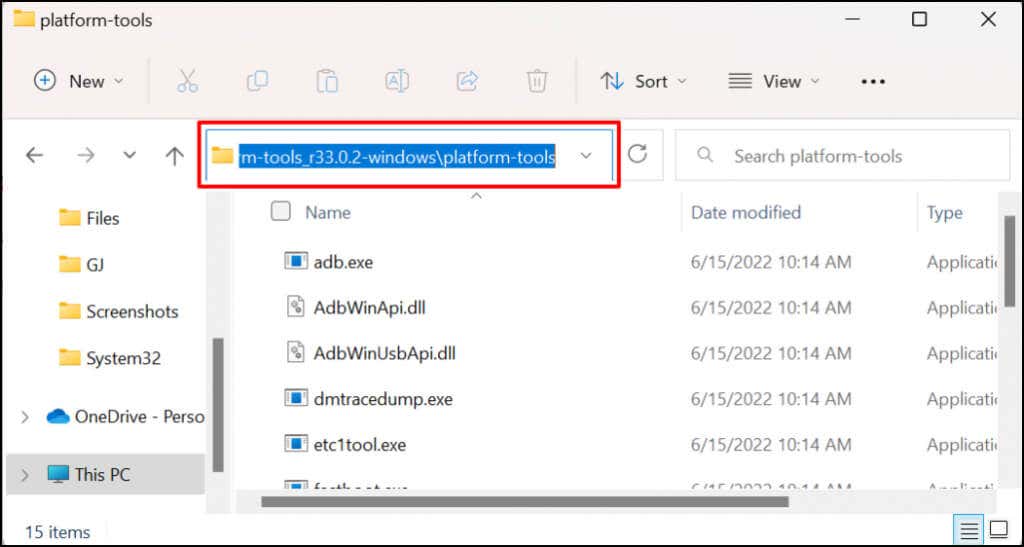
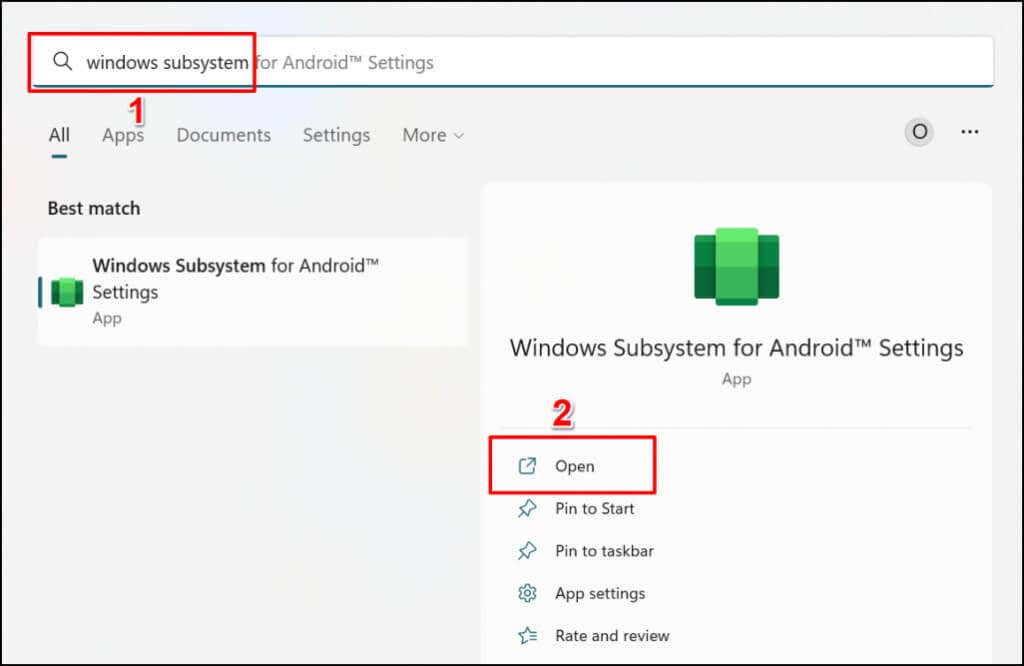
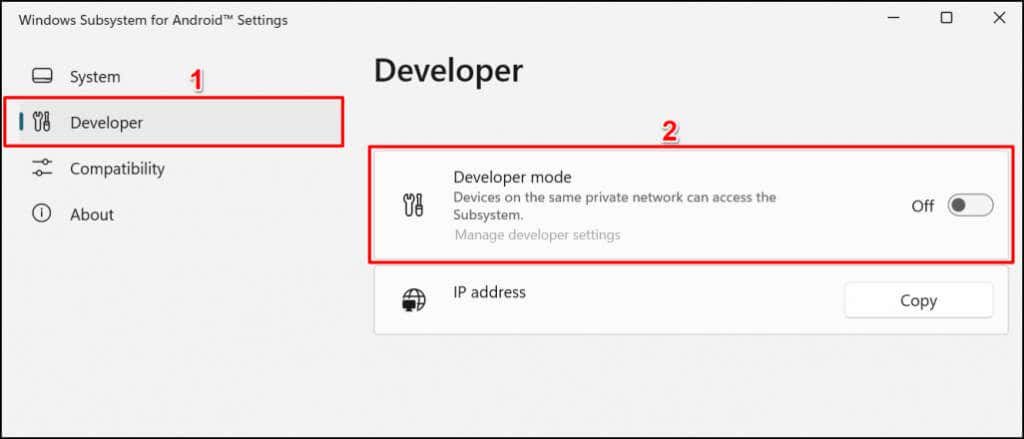
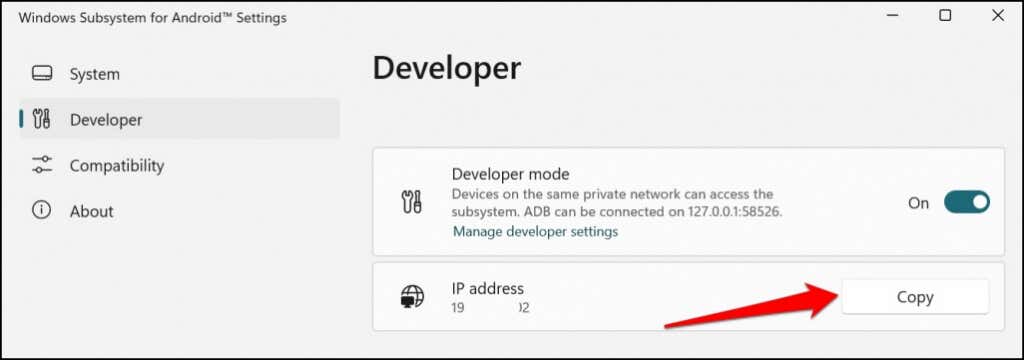
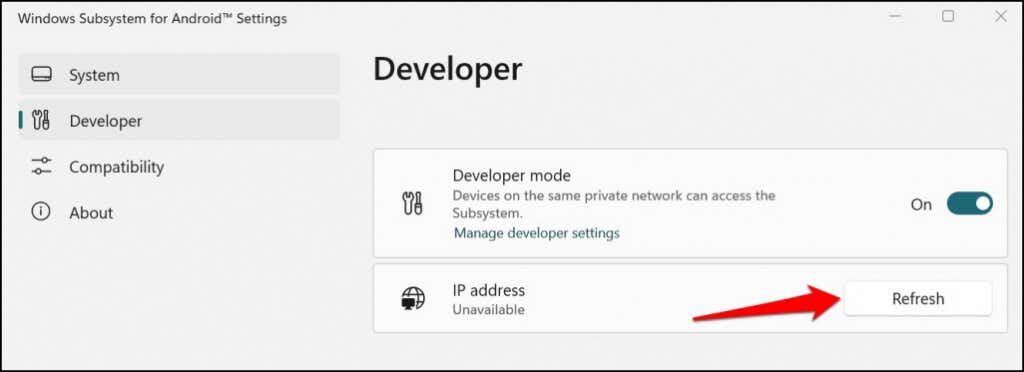
Ha az IP-cím továbbra sem érhető el, válassza a Fejlesztői beállítások kezeléselehetőséget, várjon 10-20 másodpercet, majd kattintson újra a Frissítésgombra. Ez segített felfedni tesztszámítógépünk Windows-alrendszerét az Android IP-címéhez.
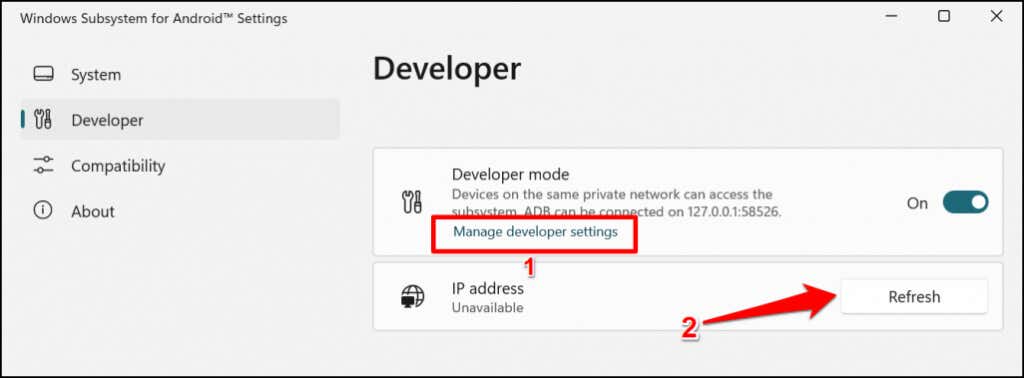
Zárja be, majd nyissa meg újra a Windows alrendszert Androidhoz, ha az IP-cím többszöri frissítés után sem elérhető.
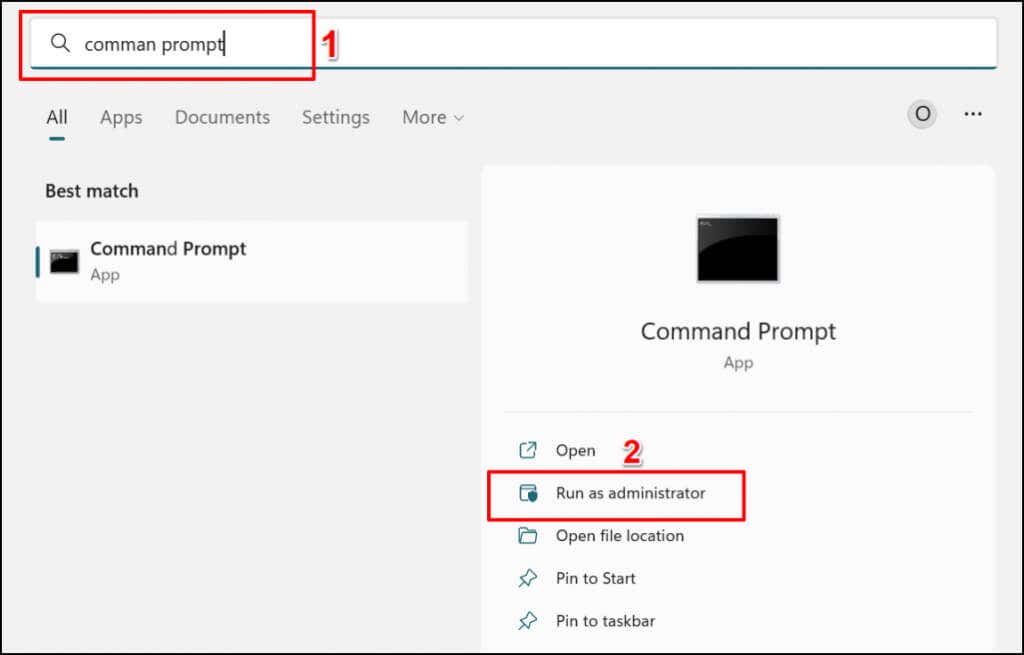
cd C:\Users\Lenovo\Desktop\platform-tools_r33.0.2-windows\platform-tools
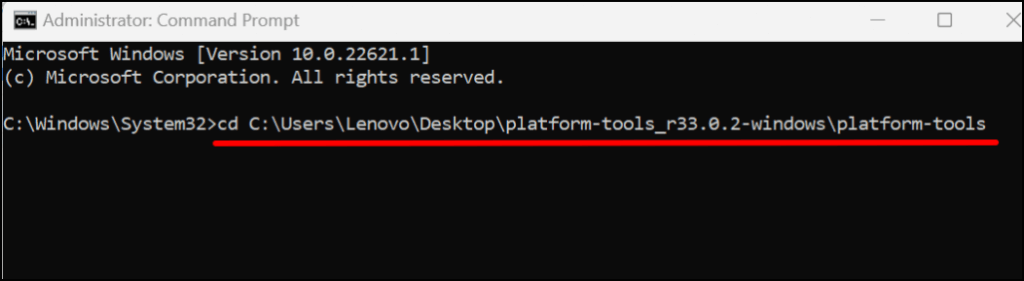
adb connect 192.163.6.172
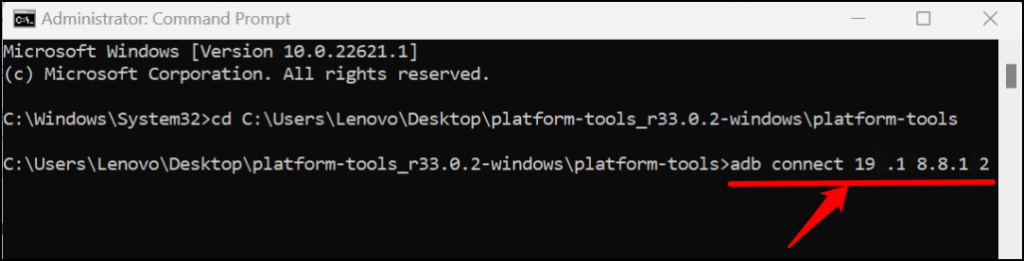
A Subway Surfers alkalmazást oldalra töltjük Windows 11 rendszerű számítógépünkre, ezért ezt a parancsot fogjuk futtatni: adb install subway-surfers.apk.
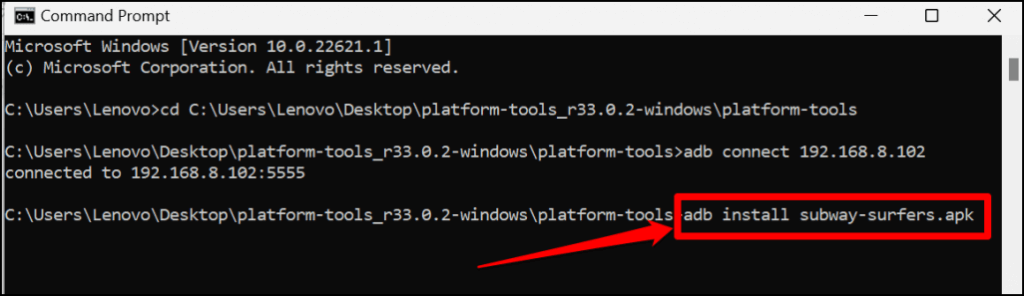 s>
s>
Az alkalmazás telepítésekor a Parancssor a „Folyamatos telepítés végrehajtása” üzenetet jeleníti meg. Ha „Siker” üzenetet kap, ellenőrizze a számítógépe alkalmazáslistájában az oldalt letöltött alkalmazást..
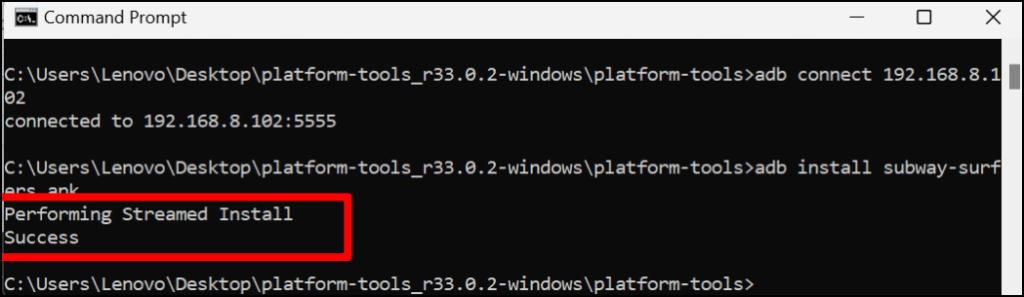
Az alkalmazásnak nemrég hozzáadott elemként kell megjelennie a Start menü „Ajánlott” részében.
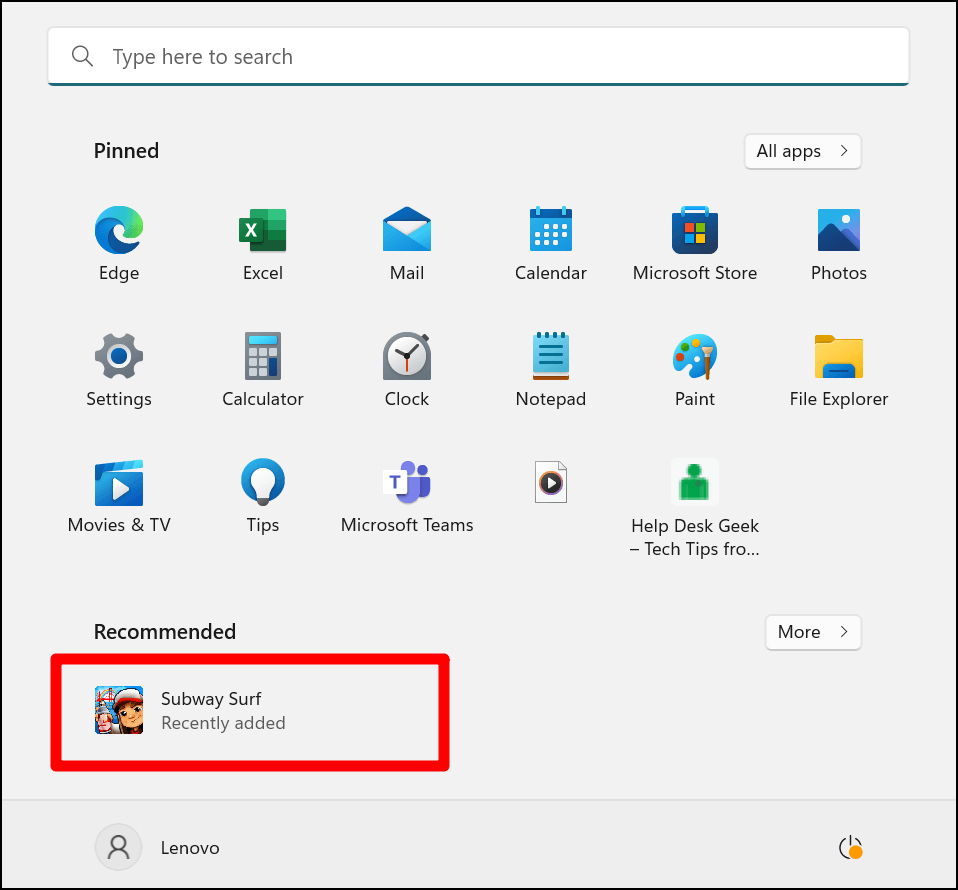
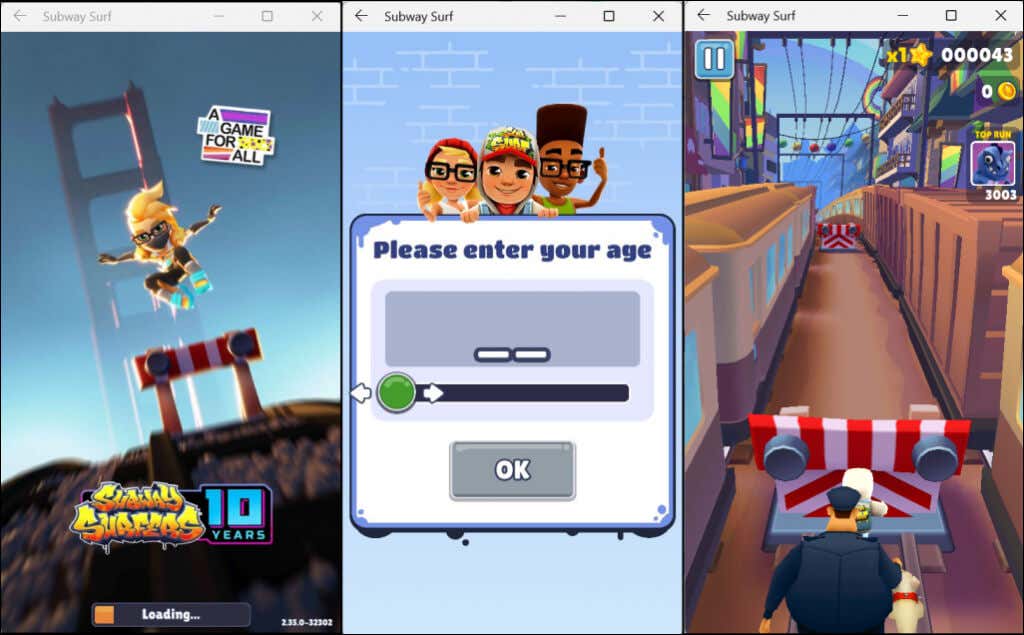
Ha nehézségei vannak az APK-fájlok oldalbetöltésével, zárja be a Parancssort és az Android-alrendszert, és indítsa újra a folyamatot a nulláról. Ne felejtse el áthelyezni az oldalról betölteni kívánt APK-fájlt a platform-tools mappába.
Android-alkalmazások oldalbetöltése Windows 11 rendszeren a WSATools segítségével
A WSATools egy harmadik féltől származó szoftver, amely lehetővé teszi az Android-alkalmazások oldalirányú betöltését a Windows 11 rendszerben a Parancssor parancsok futtatása nélkül. Töltse le az oldalra tölteni kívánt Android-fájl APK-fájlját, és kövesse az alábbi lépéseket.
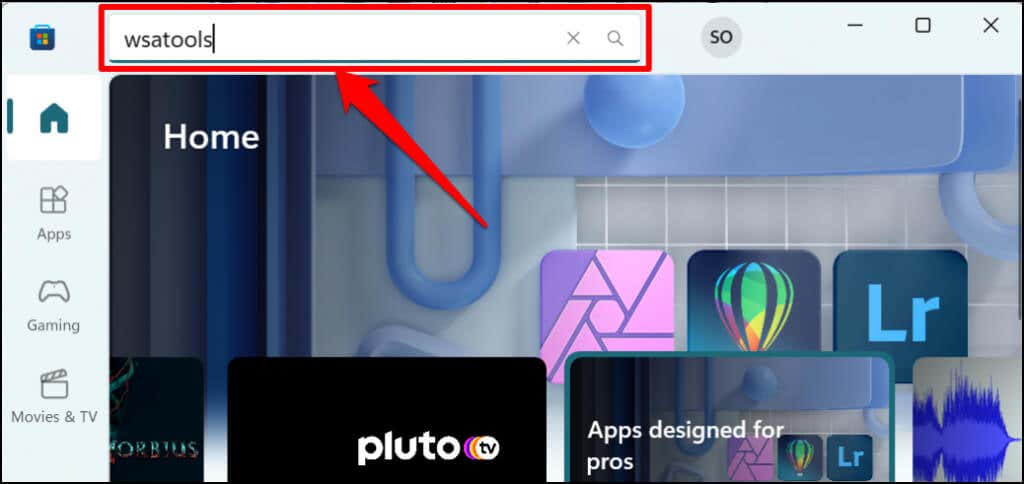
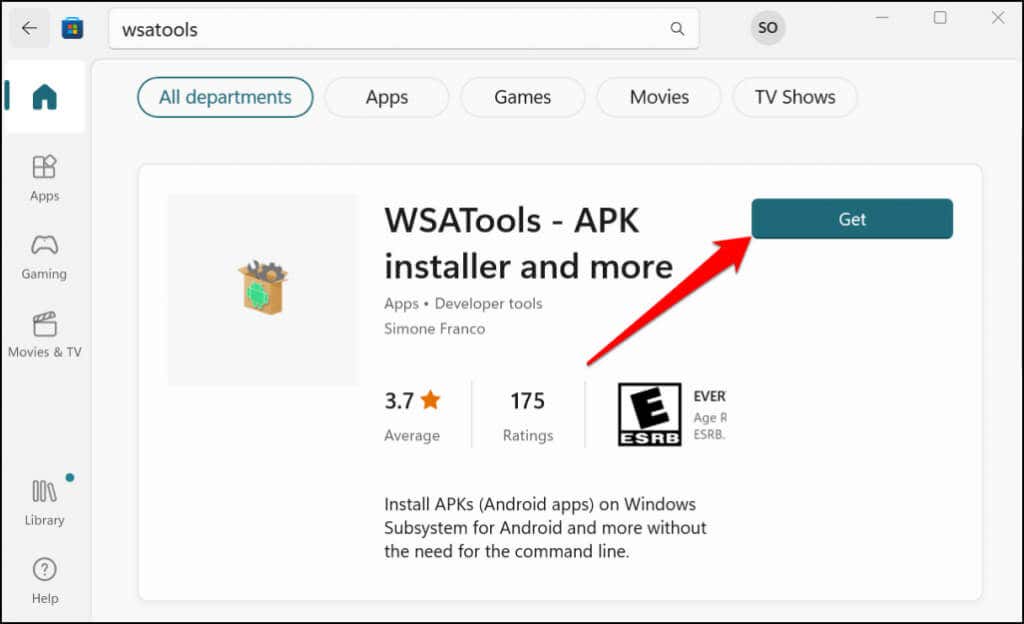
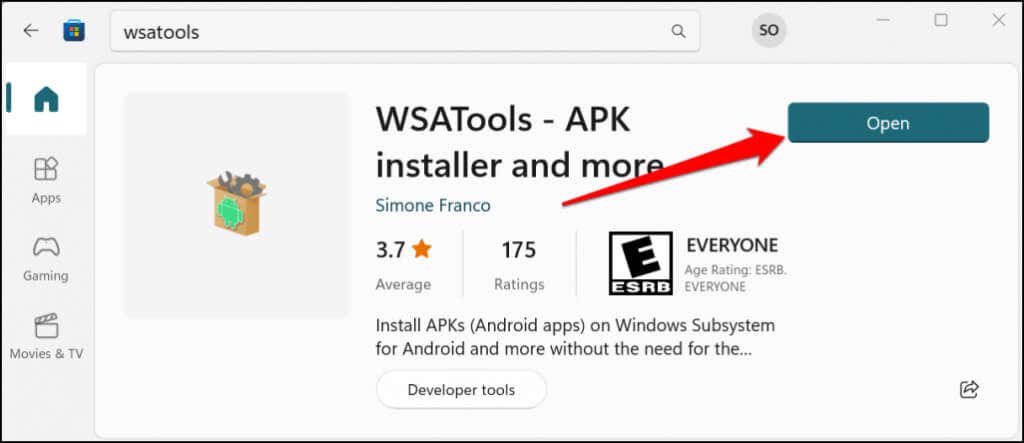
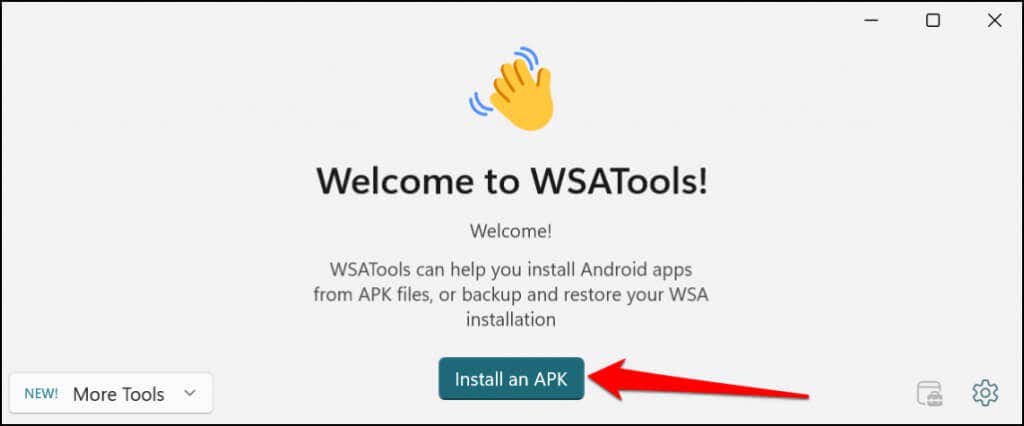
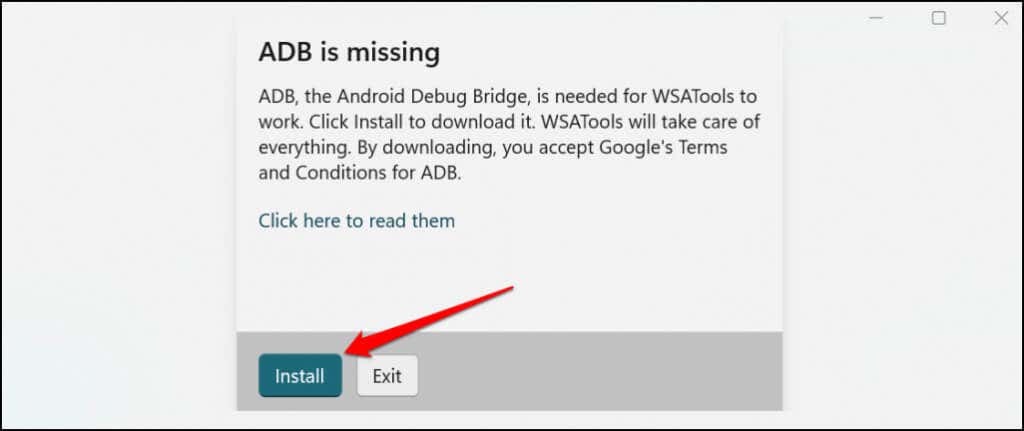
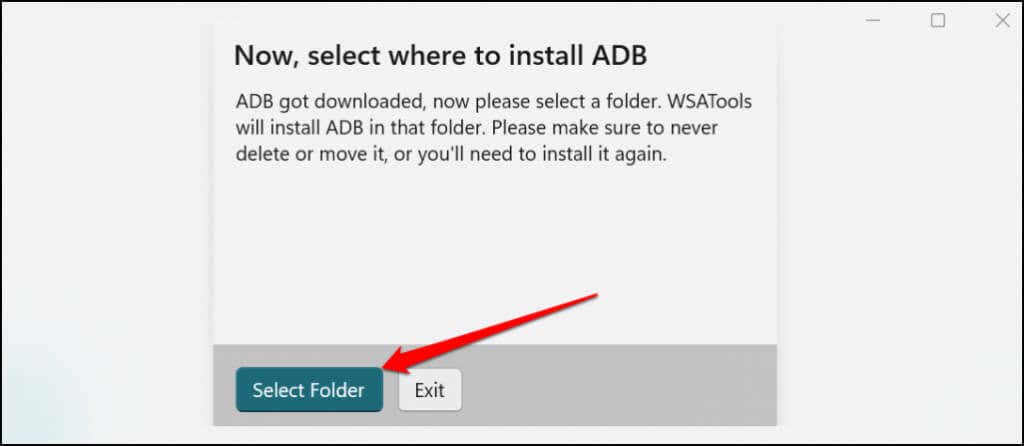
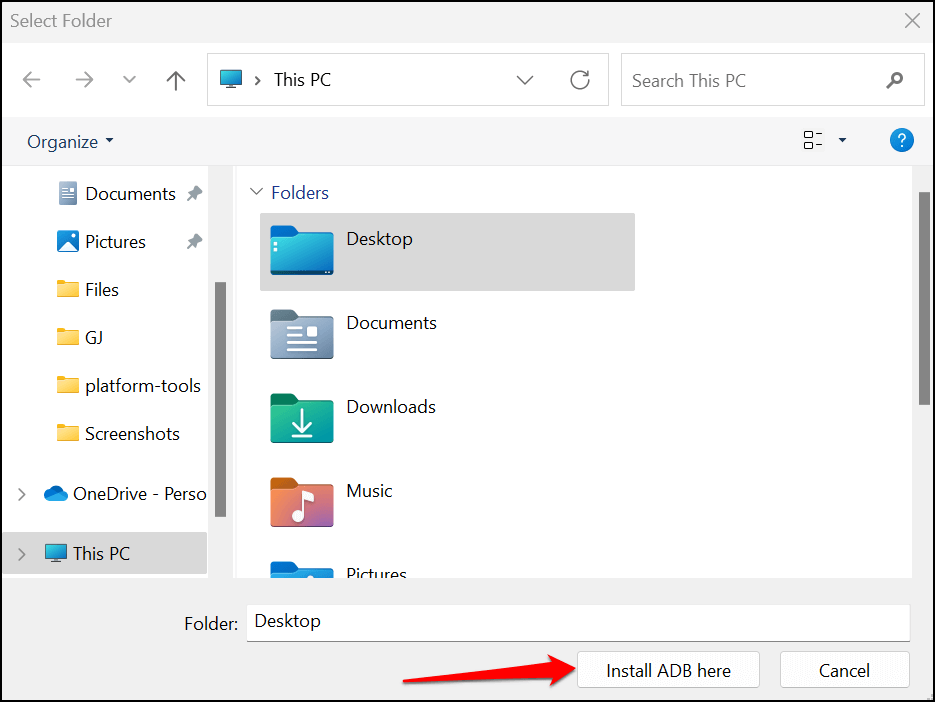
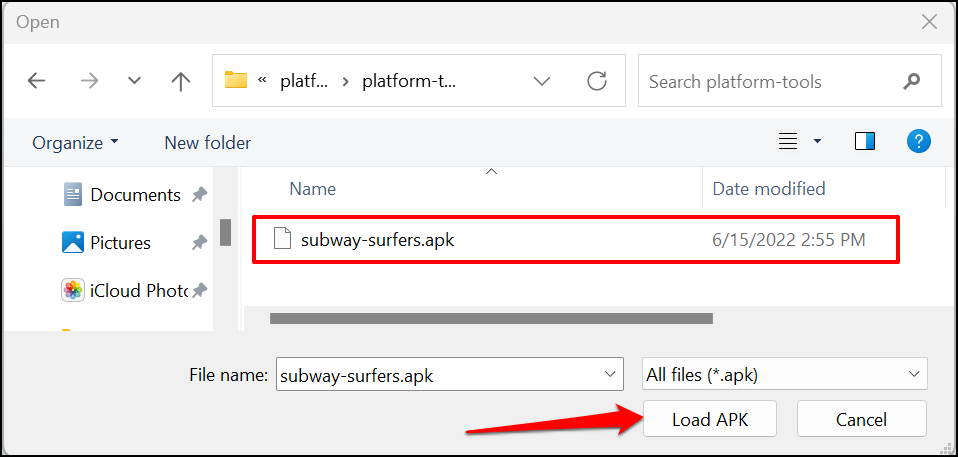
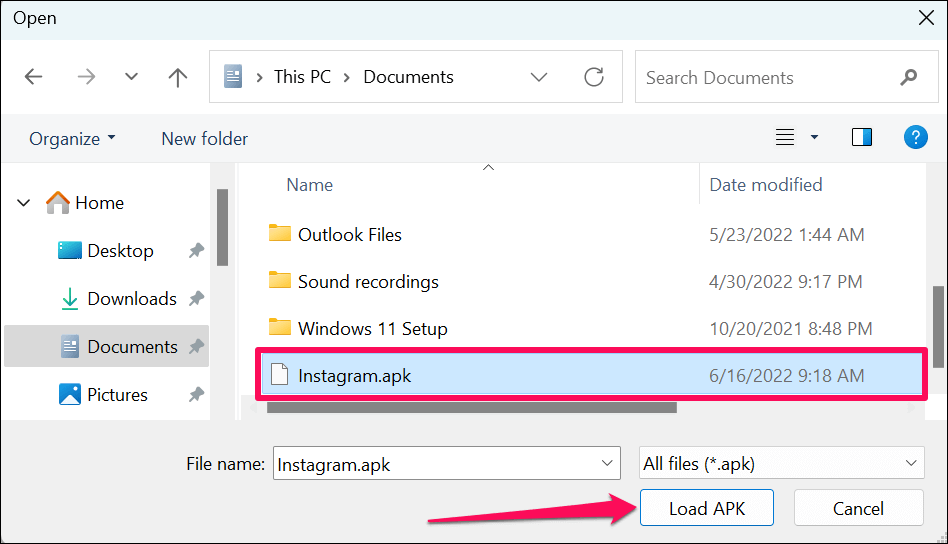
A WSAToolsnak sikeres üzenetet kell megjelenítenie, amikor a telepítés befejeződött. Nyissa meg a számítógép Start menüjét az újonnan telepített alkalmazások elindításához. Ha a WSATools elakad a telepítés folyamatának oldalán, zárja be, nyissa meg újra a WSATools alkalmazást, majd próbálja újra.
Számítógépe nem Android-eszköz
Nem minden Android-alkalmazás működik számítógépén, különösen azok a Google-alkalmazások, amelyekhez Google-szolgáltatások szükségesek. Jelenleg több mint 1000 Android-alkalmazás található az Amazon Appstore-ban. Az Amazon és a Microsoft azt ígéri, hogy tovább fejlesztik a piacteret, így több alkalmazást támogat..
Így a közeljövőben előfordulhat, hogy alig lesz szüksége nem hivatalos forrásokból származó alkalmazások oldalratöltésére vagy telepítésére. Addig is használja az oktatóanyagban található eszközöket és technikákat Android-alkalmazások futtatásához Windows PC-jén.
.